怎么用电脑自带的画图工具抠图 用电脑自带的画图工具抠图方法
更新时间:2024-02-21 15:01:34作者:xiaoliu
在日常使用电脑的过程中,我们经常需要处理图片,有时候需要抠图来实现图片的合成和处理,而在没有专业的抠图软件的情况下,我们也可以利用电脑自带的画图工具来完成这一任务。虽然画图工具功能相对简单,但是只要掌握一些技巧,也能实现比较精准的抠图效果。接下来就让我们一起来了解一下如何使用电脑自带的画图工具进行抠图吧。
方法如下:
1.第一步:选择一张需要进行抠图的图片,单击鼠标右键。打开方式选择“画图”。
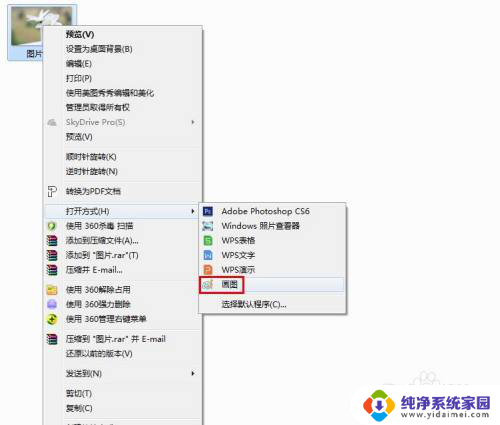

2.第二步:在工具栏“选择”下拉菜单中,选中“自由图形选项”选项。
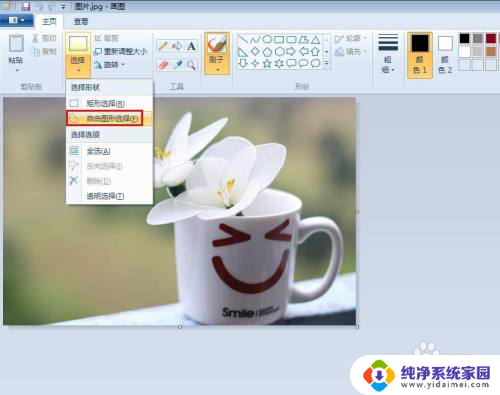
3.第三步:按住鼠标左键,围绕需要抠图的区域拖动鼠标,直至整个区域被选中。

4.第四步:在选中的区域内,单击鼠标右键。选择“反向选项”。
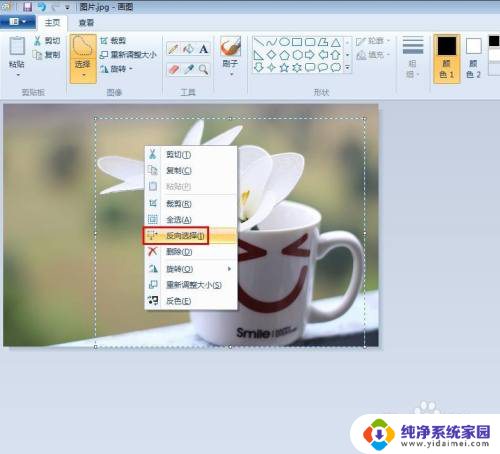
5.第五步:如下图所示,选区以外的区域被选中。

6.第六步:使用delete键,将选中的背景区域删除掉。

7.第七步:单击左上角“保存”按钮,将抠好的图片保存即可。

以上就是如何使用电脑自带的画图工具抠图的全部内容,如果还有不清楚的用户,可以参考以上小编的步骤进行操作,希望能对大家有所帮助。
怎么用电脑自带的画图工具抠图 用电脑自带的画图工具抠图方法相关教程
- 电脑画图怎么抠图 用电脑画图工具快速抠图
- 电脑自带画图软件怎么用 电脑自带画图工具怎么使用
- 电脑平面图怎么画 电脑自带画图工具画平面图的方法
- 画图可以抠图吗 如何用画图工具进行抠图
- 电脑如何制作平面图 电脑自带画图工具绘制平面图的教程
- 电脑画图如何抠图 电脑画图怎样快速简单抠图
- 电脑自带图片压缩软件吗 如何用电脑系统自带画图工具压缩图片大小
- 电脑自带的截图工具怎么找出来 如何使用电脑系统自带的截图工具
- 电脑使用画图软件有 如何使用电脑自带画图工具绘制简单图形
- 画图3d怎么添加文字 如何利用电脑自带的画图3D工具给图片加文字
- 笔记本开机按f1才能开机 电脑每次启动都要按F1怎么解决
- 电脑打印机怎么设置默认打印机 怎么在电脑上设置默认打印机
- windows取消pin登录 如何关闭Windows 10开机PIN码
- 刚刚删除的应用怎么恢复 安卓手机卸载应用后怎么恢复
- word用户名怎么改 Word用户名怎么改
- 电脑宽带错误651是怎么回事 宽带连接出现651错误怎么办